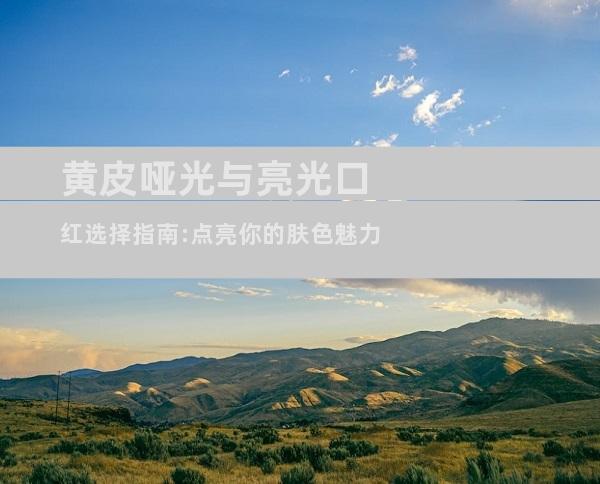身为电脑用户,我们少不了要与鼠标触摸板打交道。当它罢工时,却让我们束手无策。本文将深入探讨鼠标触摸板失灵的各种原因和应对策略,为你提供全面且实用的解决方案。 清洁触摸板灰尘、油脂和碎屑会积聚在触摸板上,阻碍其正常工作。彻底清洁触摸板是解决失灵问题的首要步骤。 使用异丙醇用一块无绒布蘸取异丙醇擦拭触摸板表面,去除污垢和油脂。避免使用研磨性清洁剂,因为它可能会损坏触摸板。 使用压缩空气用压缩空气吹走触摸板上的灰尘和碎屑。小心不要直接对着触摸板吹,因为这可能会损坏内部元件。

身为电脑用户,我们少不了要与鼠标触摸板打交道。当它罢工时,却让我们束手无策。本文将深入探讨鼠标触摸板失灵的各种原因和应对策略,为你提供全面且实用的解决方案。
清洁触摸板
灰尘、油脂和碎屑会积聚在触摸板上,阻碍其正常工作。彻底清洁触摸板是解决失灵问题的首要步骤。
使用异丙醇
用一块无绒布蘸取异丙醇擦拭触摸板表面,去除污垢和油脂。避免使用研磨性清洁剂,因为它可能会损坏触摸板。
使用压缩空气
用压缩空气吹走触摸板上的灰尘和碎屑。小心不要直接对着触摸板吹,因为这可能会损坏内部元件。
检查驱动程序
过时的或损坏的驱动程序可能是触摸板失灵的原因。更新或重新安装驱动程序可以解决问题。
更新驱动程序
转到设备管理器,展开“鼠标和其他指向设备”部分,右键单击触摸板设备,然后选择“更新驱动程序”。
重新安装驱动程序
如果更新驱动程序无法解决问题,请尝试重新安装驱动程序。从制造商的网站下载最新驱动程序,然后运行安装程序。
排查硬件问题
如果清洁和更新驱动程序不起作用,则可能是硬件问题。通过以下步骤进行故障排除。
重置 BIOS
重置 BIOS 可以解决某些硬件问题。进入 BIOS 设置,找到“恢复默认值”选项,然后保存更改。
拔插触摸板排线
触摸板排线连接着触摸板和主板。拔下并重新插入排线可以修复松动连接。
更换触摸板
如果其他方法都失败了,则可能是触摸板本身已损坏,需要更换。联系制造商或专业人士进行维修。
启用触摸板设置
有时,触摸板失灵是由于设置问题。检查触摸板设置并确保已启用所有必要的选项。
检查触摸板属性
在控制面板中打开“鼠标”属性,确保启用了“触摸板”选项。你还可以调整灵敏度和其他设置。
校准触摸板
触摸板校准可以让系统了解触摸板的物理尺寸和位置。在控制面板中打开“鼠标”属性并单击“校准”按钮。
禁用其他输入设备
外接鼠标或触摸板可能会干扰内置触摸板的运行。禁用这些设备可以解决冲突。
禁用外部鼠标
在设备管理器中展开“鼠标和其他指向设备”部分,右键单击外部鼠标并选择“禁用设备”。
禁用触摸屏
在设备管理器中展开“人机界面设备”部分,右键单击触摸屏并选择“禁用设备”。
启用触摸手势
触摸手势,如滚动、缩放和轻敲,可以增强触摸板体验。确保这些手势已启用并正确配置。
检查触摸手势设置
在控制面板中打开“鼠标”属性,转到“手势”选项卡,并确保启用了所需的触摸手势。
调整手势灵敏度
你可以调整触摸手势的灵敏度以满足你的偏好。在“鼠标”属性的“手势”选项卡中,使用滑块控制手势灵敏度。
故障排除高级问题
对于更复杂的问题,需要更深入的故障排除。考虑以下高级策略。
运行系统文件检查器
系统文件检查器 (SFC) 可以扫描并修复受损的系统文件。在命令提示符中输入“sfc /scannow”并按 Enter。
恢复系统
如果其他所有方法都失败了,可以尝试将系统恢复到之前的状态,那时触摸板仍在正常工作。在系统设置中找到“恢复”选项并根据提示进行操作。
寻求专业帮助
如果上述策略无法解决问题,则可能需要寻求专业帮助。联系制造商或计算机维修技术人员。